كيفية أتمتة وظائف SyncToy في ويندوز 7
طريقة سهلة لمزامنة المجلدات والملفاتلاستخدام الأداة المساعدة SyncToy المجانية من Microsoft. ومع ذلك ، لا توجد طريقة مضمنة لجدولة ذلك. تحتاج إلى تشغيله يدويًا. إليك كيفية استخدام "برنامج جدولة المهام" لإعداد المهمة (المهام) للتشغيل تلقائيًا.
بعد إعداد مهام المزامنة في SyncToy 2.1 ، ستحتاج إلى تشغيلها تلقائيًا.

انقر فوق ابدأ واكتب جدولة المهام في مربع البحث واضغط على Enter.
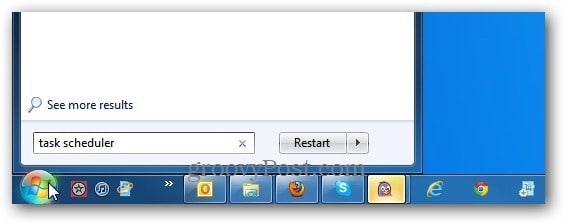
يفتح برنامج جدولة مهام Windows. ضمن إجراءات في اللوحة اليمنى ، حدد إنشاء مهمة أساسية.
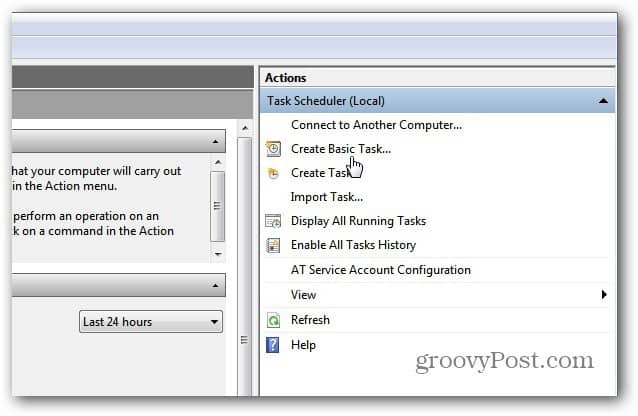
إذا لم تشاهد جزء الإجراءات ، فانقر فوق الزر الموجود على شريط الأدوات للتبديل على جزء الإجراء.
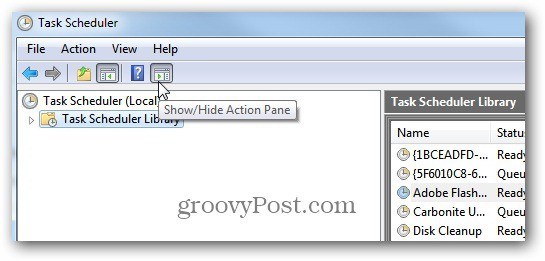
يتم فتح "معالج المهام الأساسية" ، وإعطاء المهمة اسمًا ووصفًا لا تنسى مثل "مزامنة مجلدات أزواج".
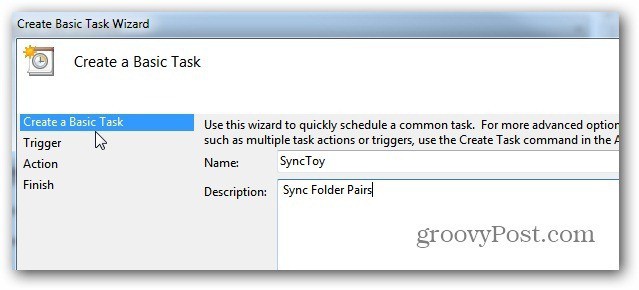
اختر التالي عندما تريد أن تبدأ المهمة. هذا الأمر متروك لك ، بناءً على عدد المرات التي تريد تشغيله فيها. إذا كنت تقوم بمزامنة البيانات الهامة بين المجلدات ، فإنني أوصي باختيار يومي.
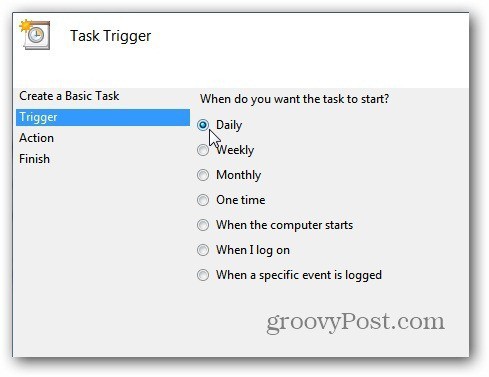
اختر اليوم للبدء ومدى تكرار حدوثه. إذا كنت تسافر كثيرًا ، فتحقق من المزامنة عبر المناطق الزمنية.
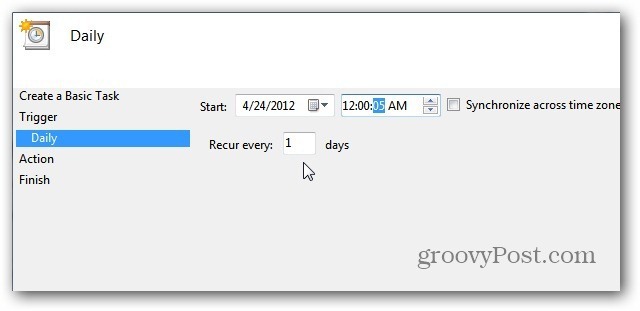
تحت الإجراء ، حدد بدء برنامج.
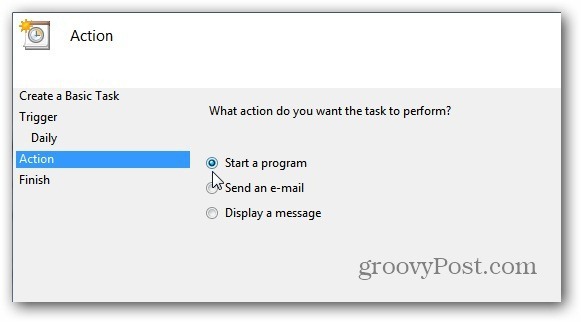
الآن اكتب المسار أو استعرض إلى موقع SyncToy. إذا قمت بكتابتها ، فتأكد من إدراجها في علامات اقتباس مثل أدناه. في الحقل إضافة وسيطات أضف -R مما سيجعل جميع أزواج المجلدات النشطة التي قمت بإنشائها تعمل أثناء المهمة المجدولة.
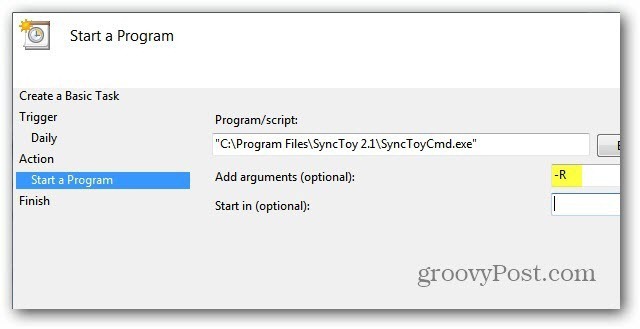
تحقق من ملخص الاسم والوصف والمشغل والإجراء. حدد فتح مربع حوار الخصائص عند النقر فوق "إنهاء".
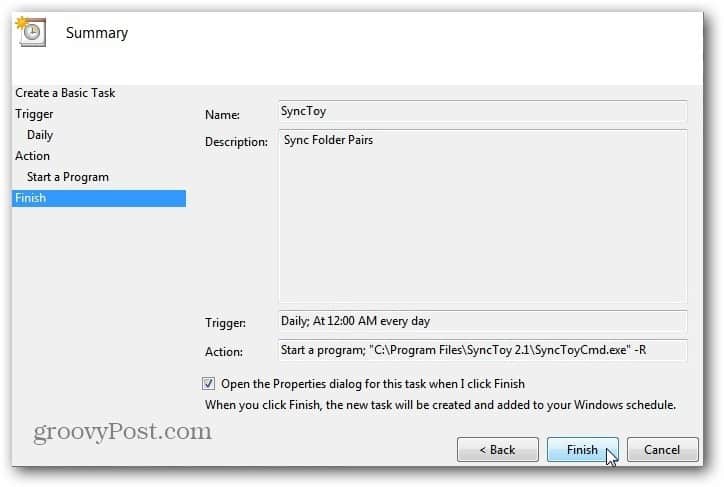
الآن لديك ملخص شامل للوظيفة. هنا يمكنك المرور وإجراء أي تغييرات إذا كنت بحاجة إلى ذلك. أحد الخيارات التي أختارها دائمًا هو تشغيل بأعلى الامتيازات. انقر فوق موافق وأغلق "برنامج جدولة المهام".
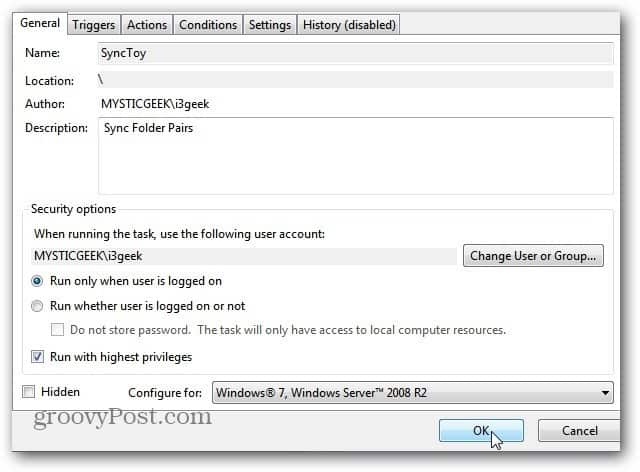
لمعرفة المزيد حول المهام المجدولة ، تحقق من كيفية إنشاء مهمة مجدولة لتشغيل تنظيف القرص تلقائيًا.









اترك تعليقا